#使用abp框架與vue一步一步寫我是月老的小工具(2) 後臺搭建初體驗
阿新 • • 發佈:2018-06-29
使用 IT UC 文件 情況 base https 檢查 目標
#使用abp框架與vue一步一步寫我是月老的小工具(2) 後臺搭建初體驗
一、續上前言 關於這個小玩意的產品思考,假設我暫時把他叫我是月老熱心人 這是一個沒有中心的關系鏈,每個人進入以後都是以自己為中心建立關系鏈 1.用戶角色:
(1).熱心人
不使用註冊制,使用推薦邀請制,由管理員建立賬戶,通過微信發送至熱心人,熱心人同意後,加入,如果非單身,不用完善資料。直接激活即可。 由此可知,此處有以下幾個功能,添加熱心人,邀請熱心人,激活狀態。沒有激活狀態的人熱心人不能添加單身朋友,也不能繼續添加熱心人。 熱心人添加的時候需要錄入關系,以進行對信任評分,這裏可以做許多tag進行選擇,因此有一個tag關系管理表,比如,親戚,同步,好兄弟,而後臺需要做一個這個維護功能。 添加完成後,生成的信息需要發送至微信邀請頁面,因此,需要了解微信如何做分享與邀請這個功能。 邀請完成後,要考慮如何讀取到相應的數據,在後臺激活的功能。 (2)單身朋友: 本身可以作為熱心人邀請加入 綜合這一部分,大至知道有以下一些功能要做: 後臺: 維護用戶信息、維護關系tag、維護分享信息 前臺: 通過分享頁面登錄、完善資料、邀請新用戶、分享新用戶 2.可以思考後臺有以下api需要完現 a.添加用戶(用戶id,是否單身,相互關系選擇...) b.完善資料 c.設置朋友tag d.查詢朋友 e.分享出去 f.建立聯系 g.驗證資料並註冊 3.前臺頁面: 資料驗證 添加朋友 分享 查看 二、先用abp來做後臺
https://aspnetboilerplate.com/Pages/Documents/Articles/Introduction-With-AspNet-Core-And-Entity-Framework-Core-Part-1/index.html#ArticleSourceCode
2.我使用開發軟件環境及版本號:
OS:win10
VS2017 Community: 15.5.3
Dotnet :2.1.4
abp 模板 V3.9
abp基礎框架 V3.7.2
Database:Sql server 13.0 Developer版
3.生成開發項目 第1步:去
http://www.aspnetboilerplate.com/Templates
網站下載模板
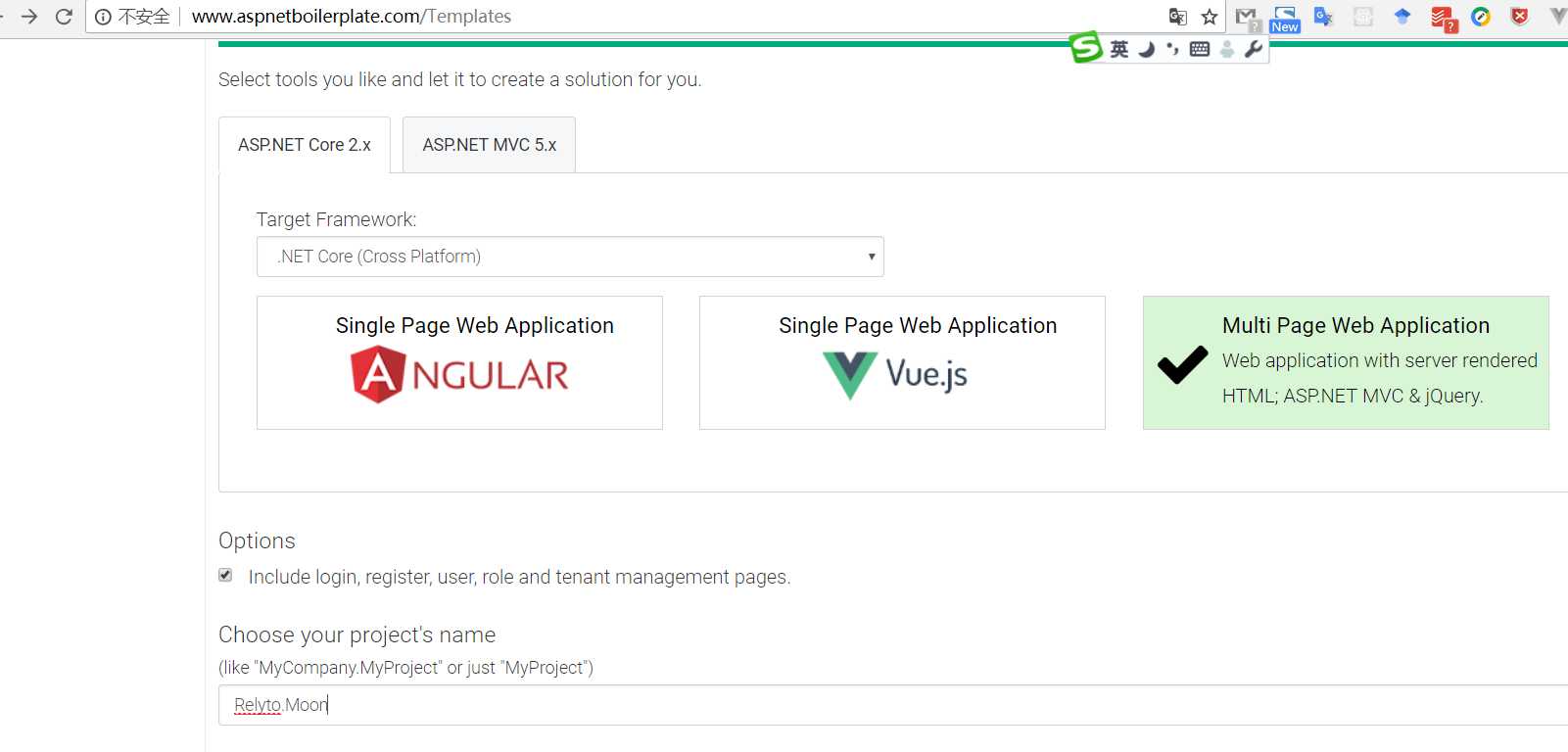
4.填寫相關參數,並下載項目
包括項目名,類型等,我這次選擇的是基於asp.net core 2.x 用MPA模式,沒有使用系統自帶的vue模板(我下過那個版本,是用ts做的,不太懂,所以沒有用) 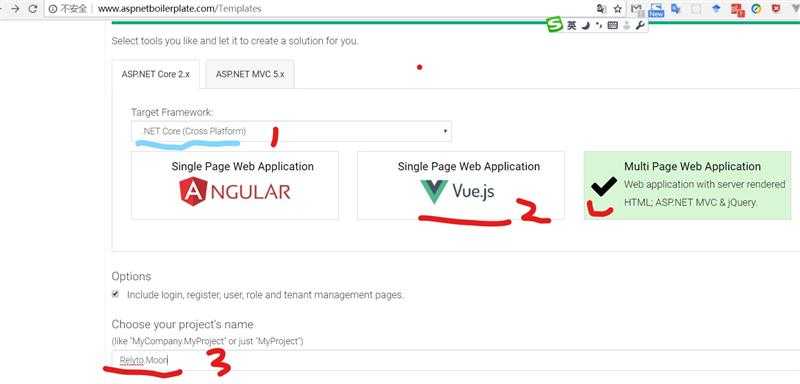
5.下載下來的項目解壓,並用vs打開 其項目結構有專門的文檔,我就不展開了,有需要的同學自行搜索 
6.用VS打開編譯,發現有框架不匹配的錯誤,因為我用的dotnet core 2.1,所以需要修改一下框架. 錯誤提示:當前.net sdk不支持將.net core 2.1設置為目標...... 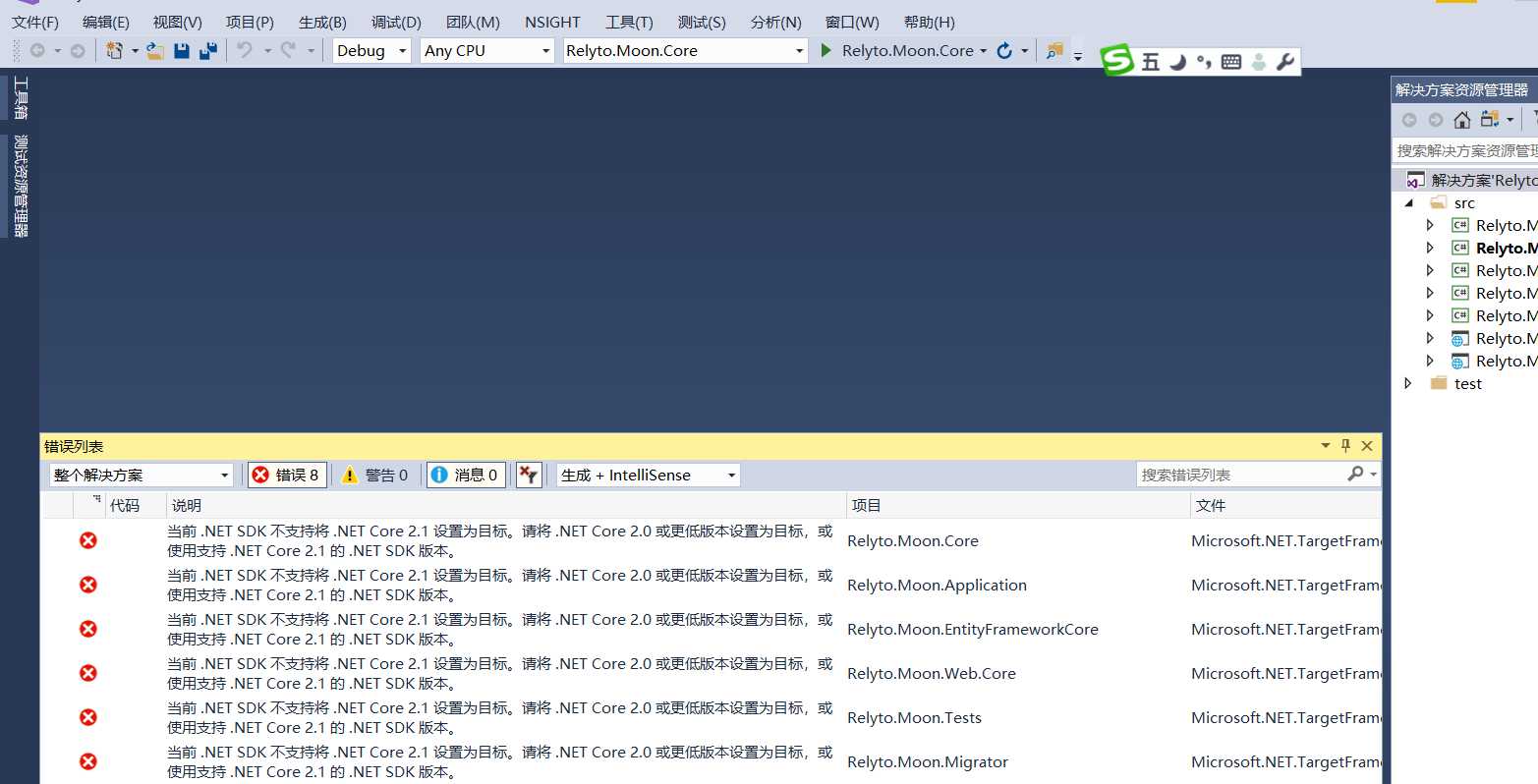
7.依次打開每個項目,修改項目屬性,將框架調整為2.0
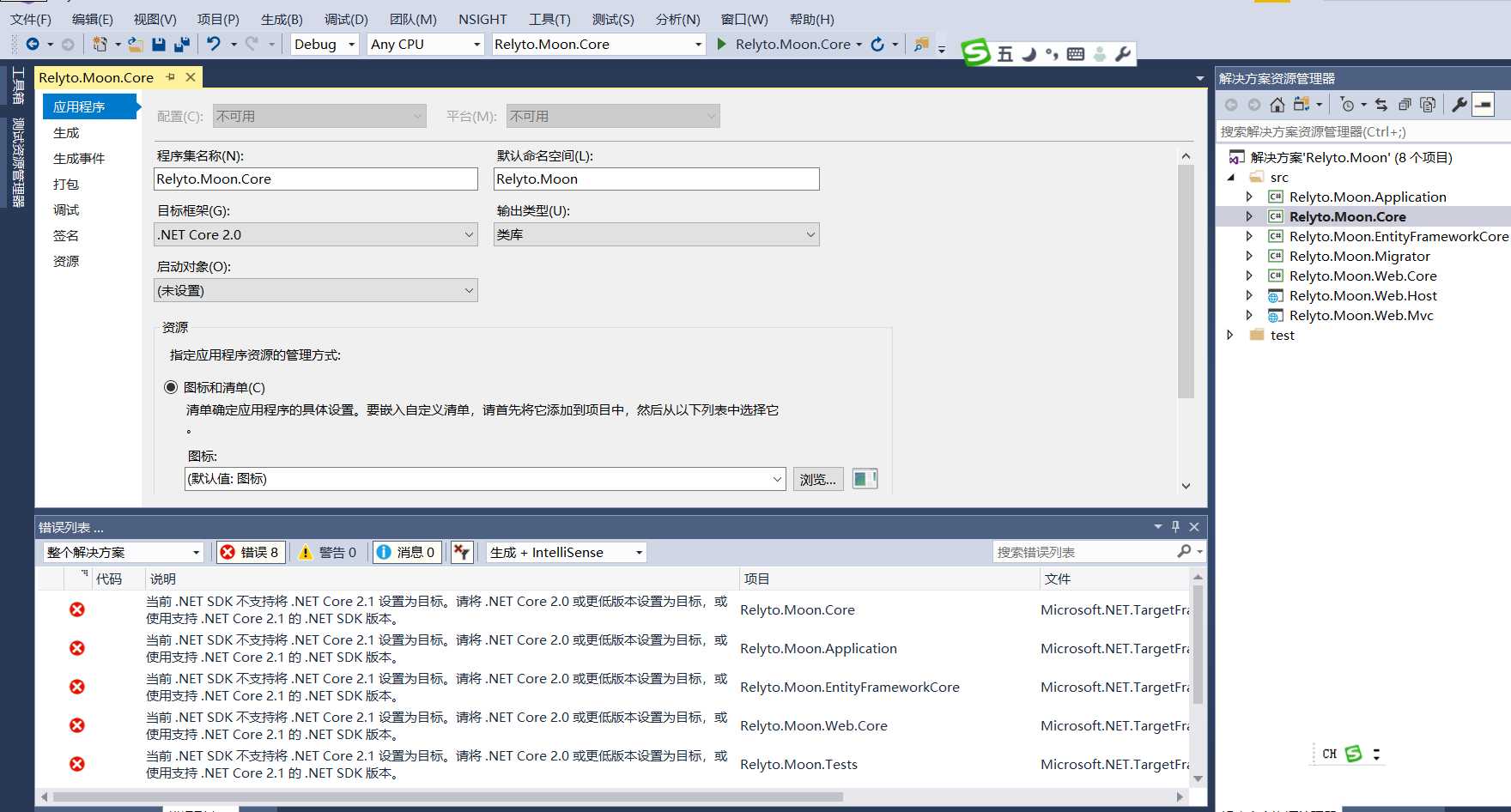
8.再次編譯,全部通過
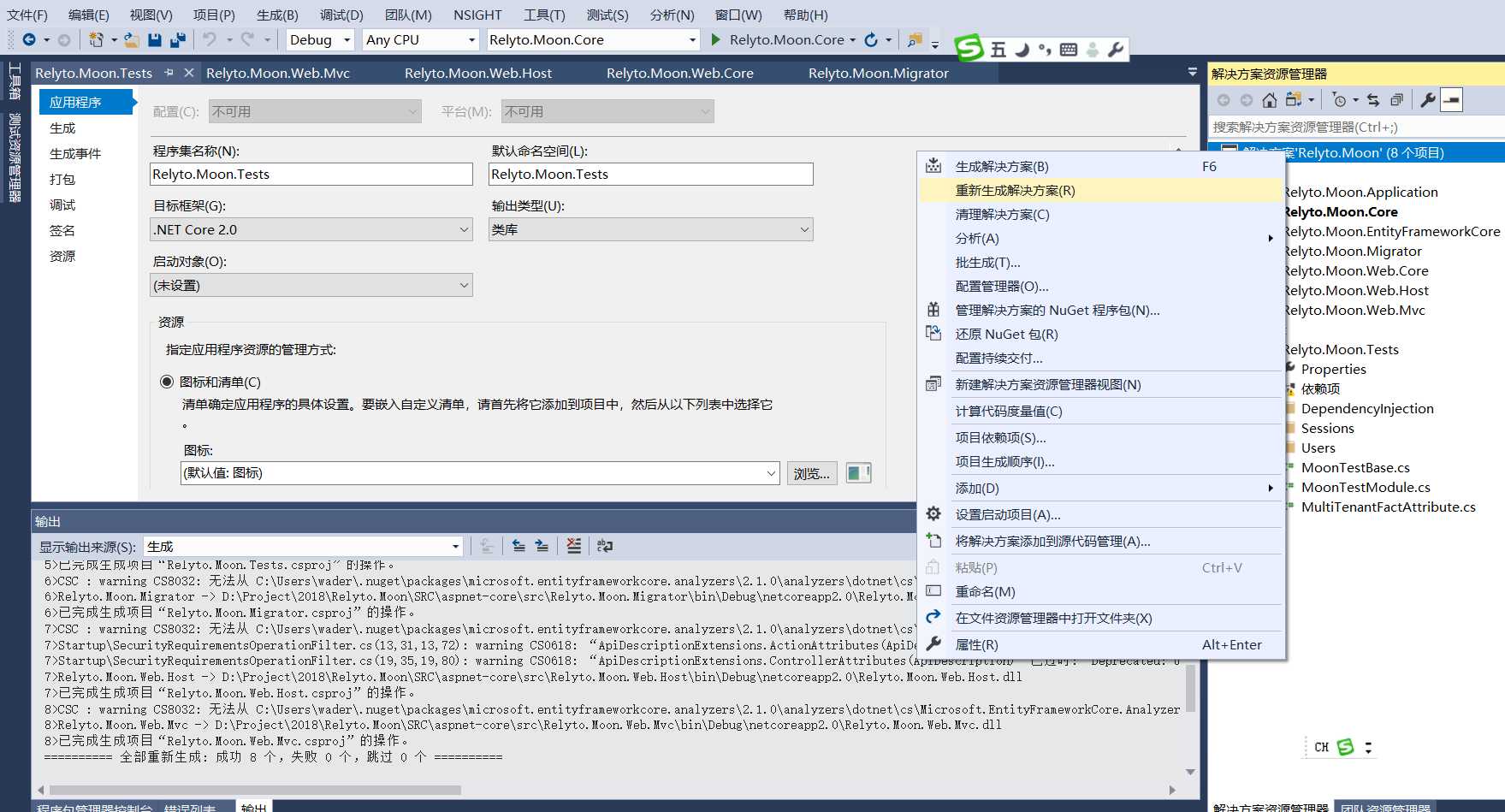
9.生成數據庫,先設置一下啟動項目,以修改數據庫連接參數: 這裏大家根據自己的情況修改數據庫連接字符串
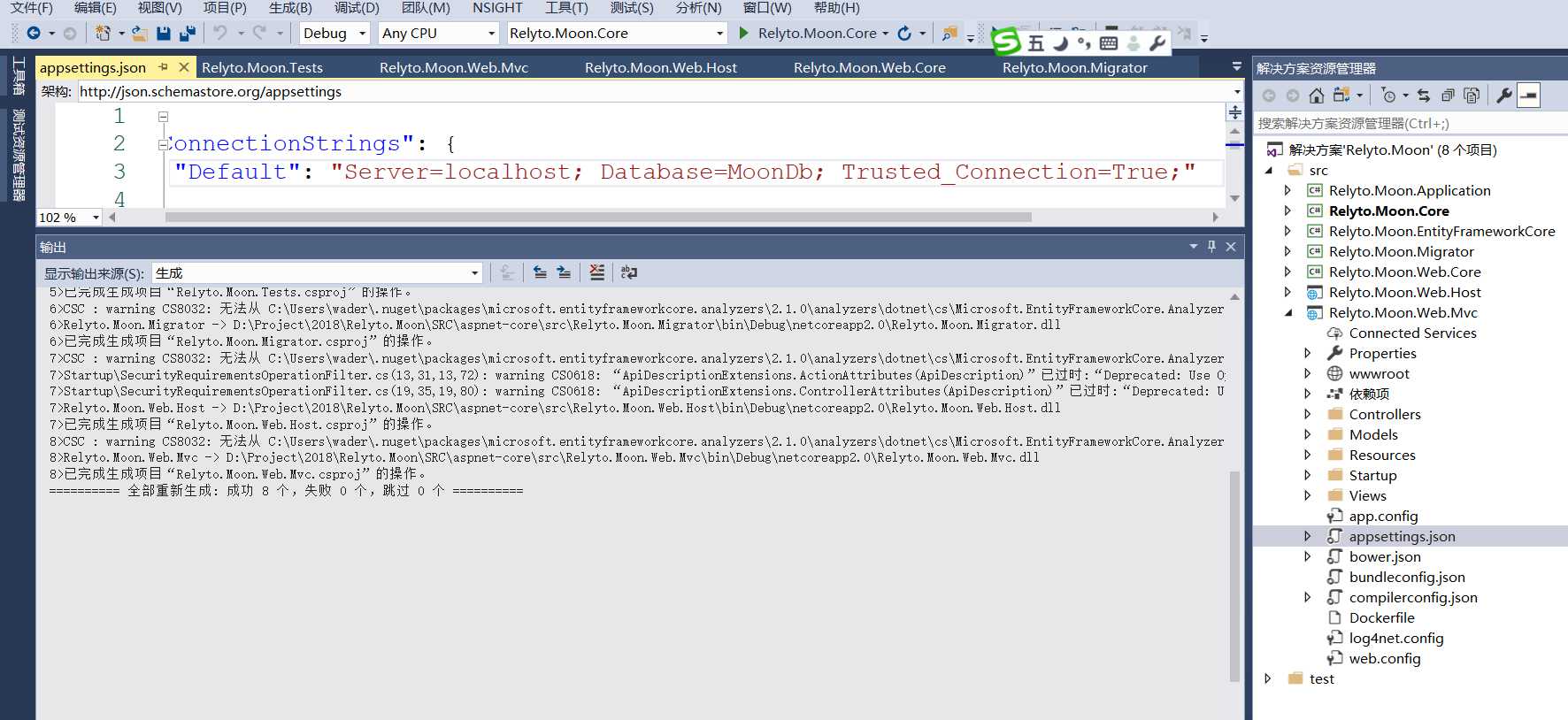
10.選擇nuget 包操作界面,以準備進行數據庫更新
通過從vs2017,菜單 中選擇 工具->nuget包管理器->程序包管理控制臺,切換到控制臺界面,然後選擇上面的項目為***.***.***.EntityFrameworkCOre
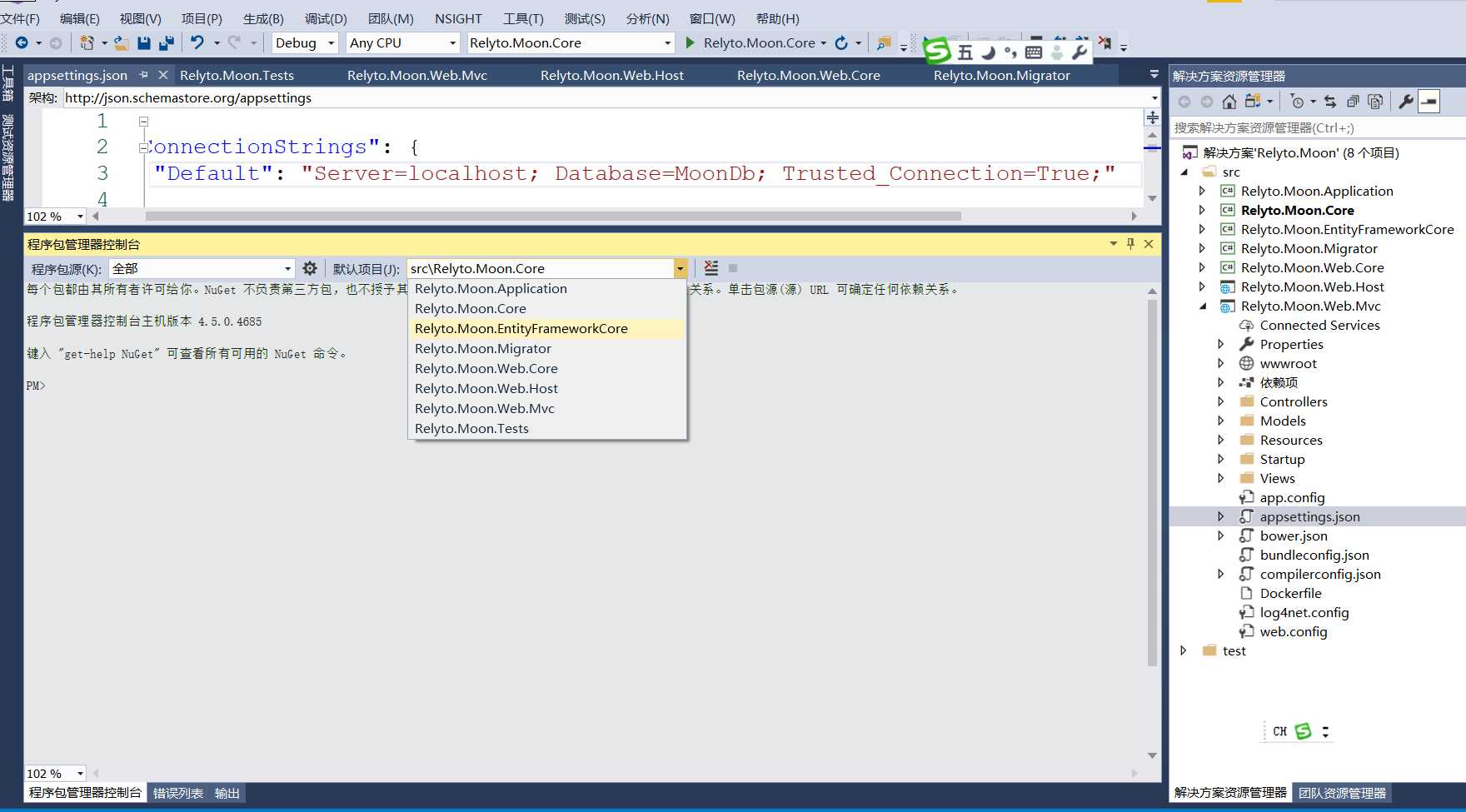
11.執行 update-database命令 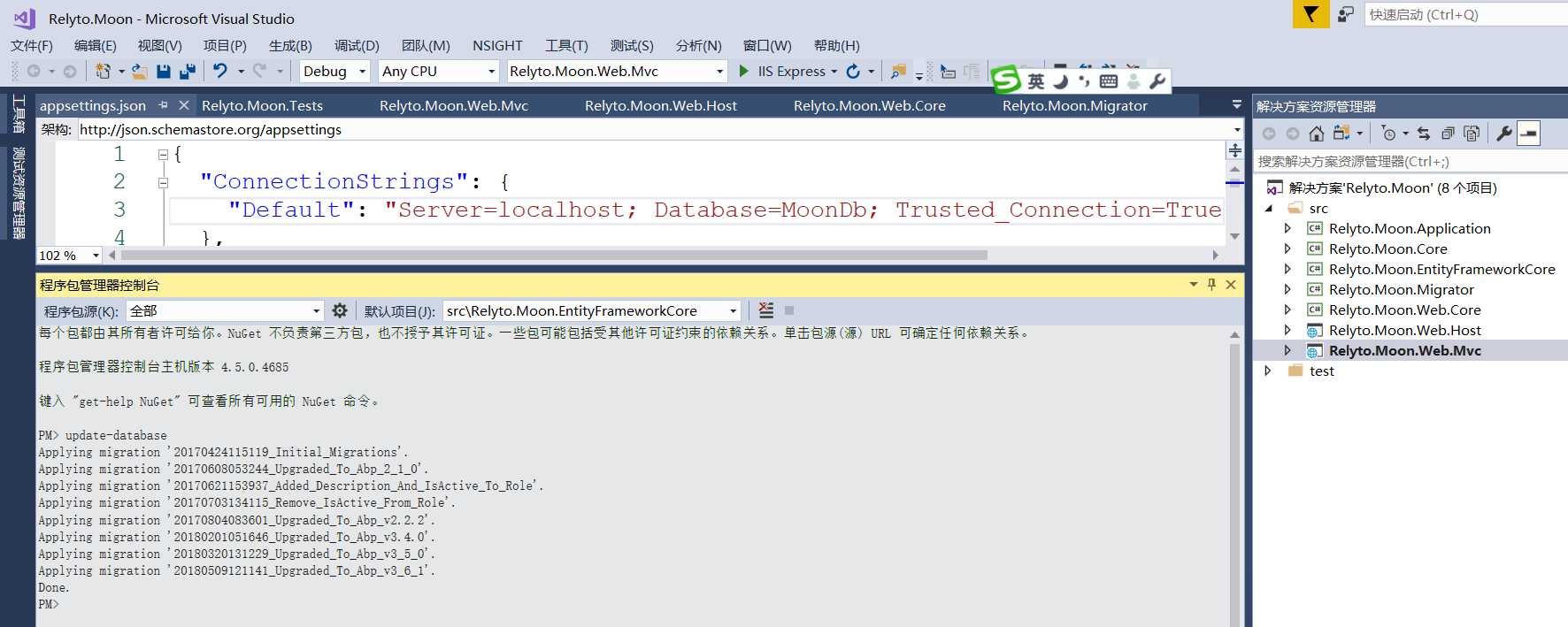
12.打開sql server檢查一下數據庫表是否成功生成
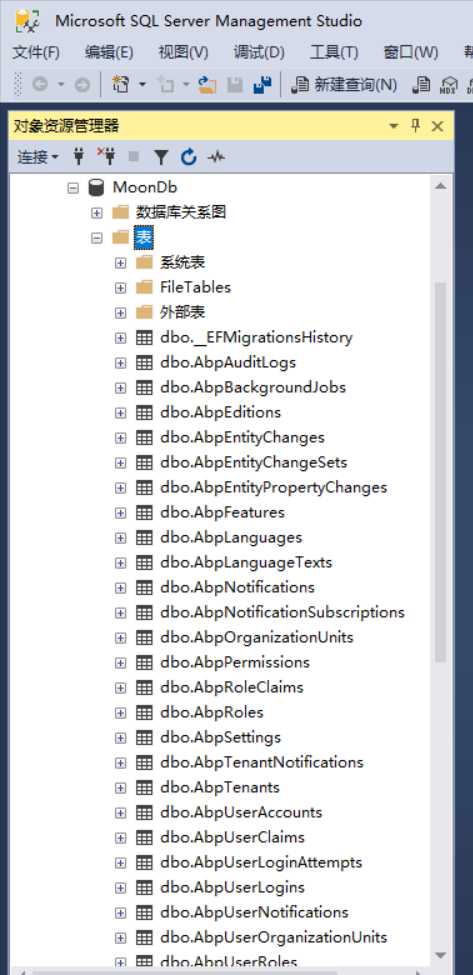
13.打開webhost項目,按f5啟動項目,你就可以看到swagger自動生成的api文檔效果了 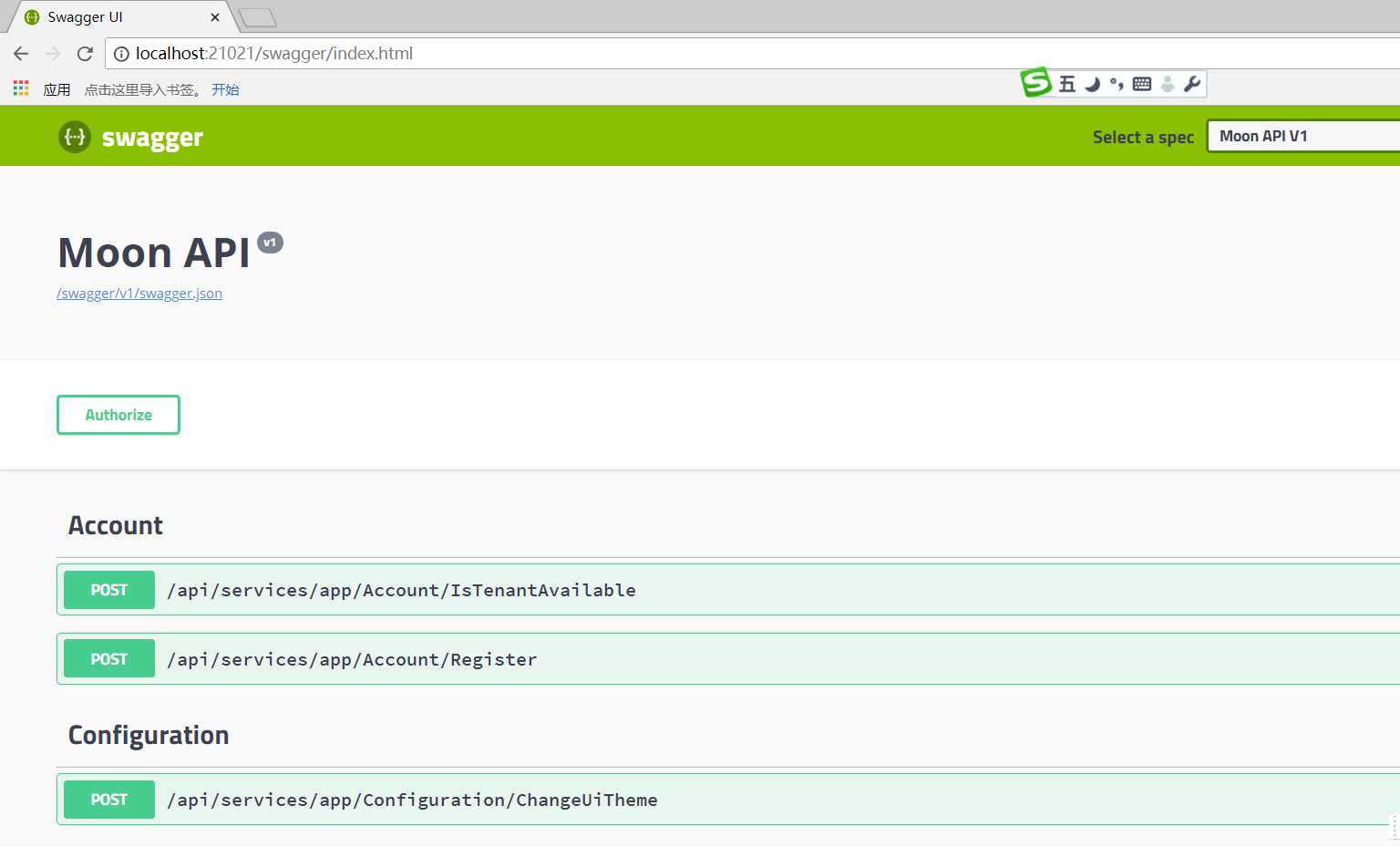
14.打開MVC項目,按f5啟動項目,你就可以看到相應的頁面了,默認用戶名是admin,密碼是123qwe,登錄進去,添加一個用戶試一試呢? 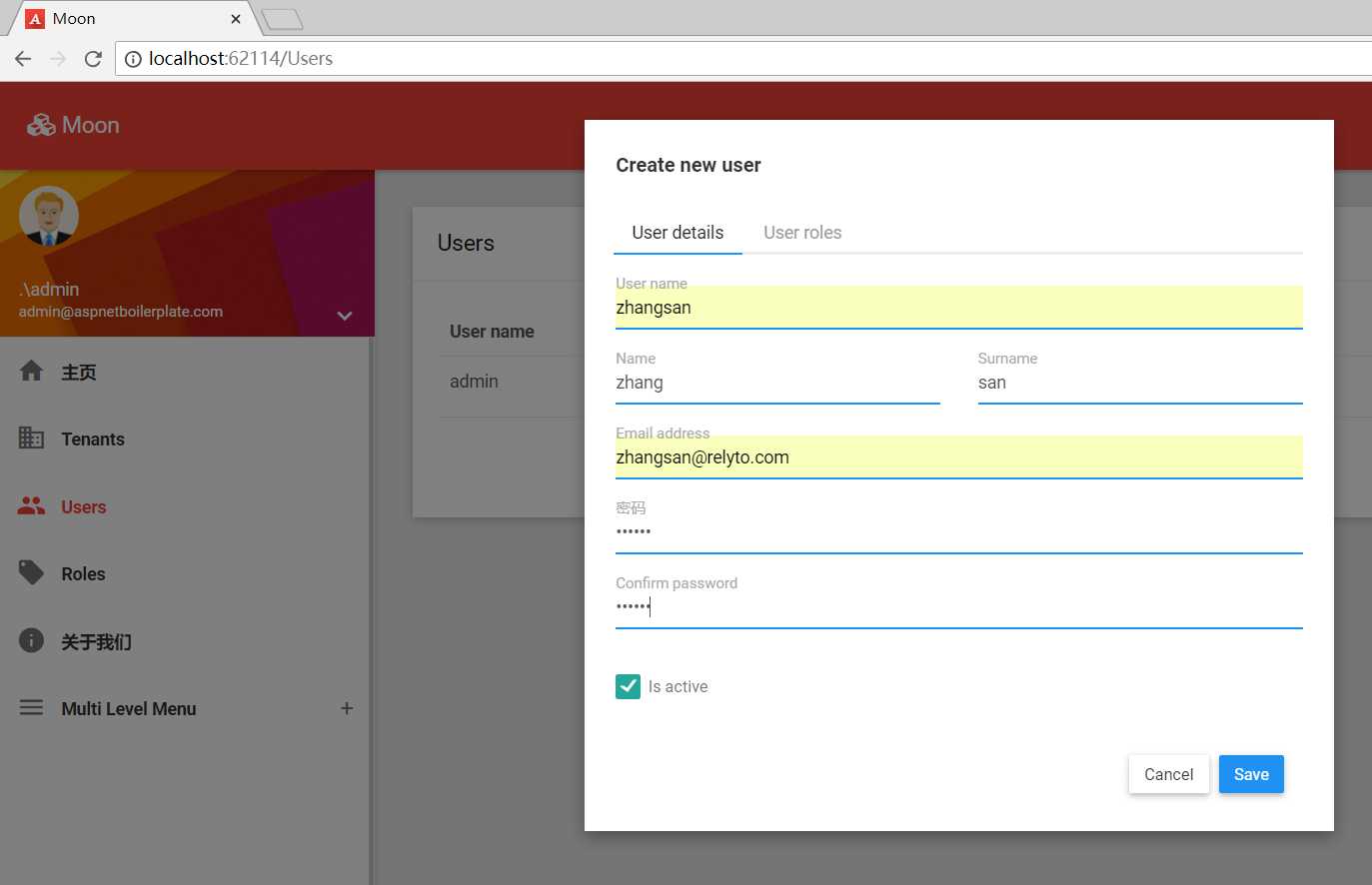
15.到此,後臺搭建第一步就完成了,你可以點開項目,研究一下相關代碼結構試一試。
一、續上前言 關於這個小玩意的產品思考,假設我暫時把他叫我是月老熱心人 這是一個沒有中心的關系鏈,每個人進入以後都是以自己為中心建立關系鏈 1.用戶角色:
(1).熱心人
不使用註冊制,使用推薦邀請制,由管理員建立賬戶,通過微信發送至熱心人,熱心人同意後,加入,如果非單身,不用完善資料。直接激活即可。 由此可知,此處有以下幾個功能,添加熱心人,邀請熱心人,激活狀態。沒有激活狀態的人熱心人不能添加單身朋友,也不能繼續添加熱心人。 熱心人添加的時候需要錄入關系,以進行對信任評分,這裏可以做許多tag進行選擇,因此有一個tag關系管理表,比如,親戚,同步,好兄弟,而後臺需要做一個這個維護功能。 添加完成後,生成的信息需要發送至微信邀請頁面,因此,需要了解微信如何做分享與邀請這個功能。 邀請完成後,要考慮如何讀取到相應的數據,在後臺激活的功能。 (2)單身朋友: 本身可以作為熱心人邀請加入 綜合這一部分,大至知道有以下一些功能要做: 後臺: 維護用戶信息、維護關系tag、維護分享信息 前臺: 通過分享頁面登錄、完善資料、邀請新用戶、分享新用戶 2.可以思考後臺有以下api需要完現 a.添加用戶(用戶id,是否單身,相互關系選擇...) b.完善資料 c.設置朋友tag d.查詢朋友 e.分享出去 f.建立聯系 g.驗證資料並註冊 3.前臺頁面: 資料驗證 添加朋友 分享 查看 二、先用abp來做後臺
https://aspnetboilerplate.com/Pages/Documents/Articles/Introduction-With-AspNet-Core-And-Entity-Framework-Core-Part-1/index.html#ArticleSourceCode
2.我使用開發軟件環境及版本號:
OS:win10
VS2017 Community: 15.5.3
Dotnet :2.1.4
abp 模板 V3.9
abp基礎框架 V3.7.2
Database:Sql server 13.0 Developer版
3.生成開發項目 第1步:去
http://www.aspnetboilerplate.com/Templates
網站下載模板

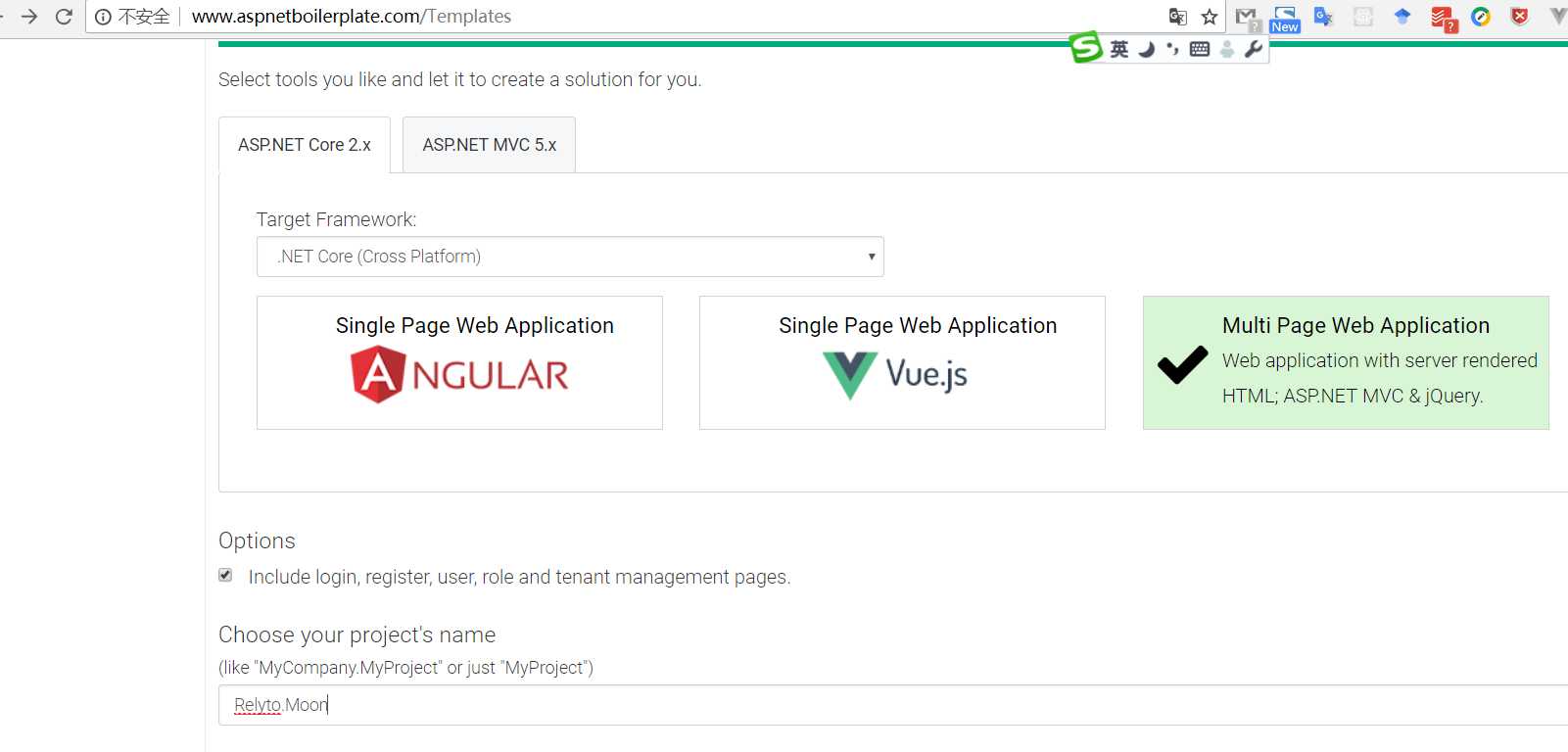
4.填寫相關參數,並下載項目
包括項目名,類型等,我這次選擇的是基於asp.net core 2.x 用MPA模式,沒有使用系統自帶的vue模板(我下過那個版本,是用ts做的,不太懂,所以沒有用) 
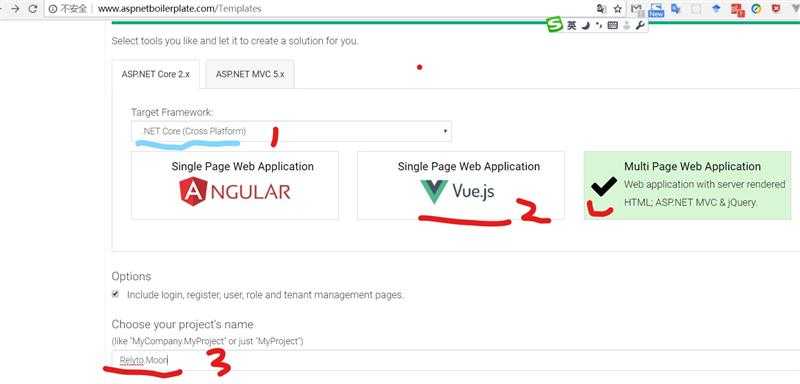
5.下載下來的項目解壓,並用vs打開 其項目結構有專門的文檔,我就不展開了,有需要的同學自行搜索 

6.用VS打開編譯,發現有框架不匹配的錯誤,因為我用的dotnet core 2.1,所以需要修改一下框架. 錯誤提示:當前.net sdk不支持將.net core 2.1設置為目標...... 
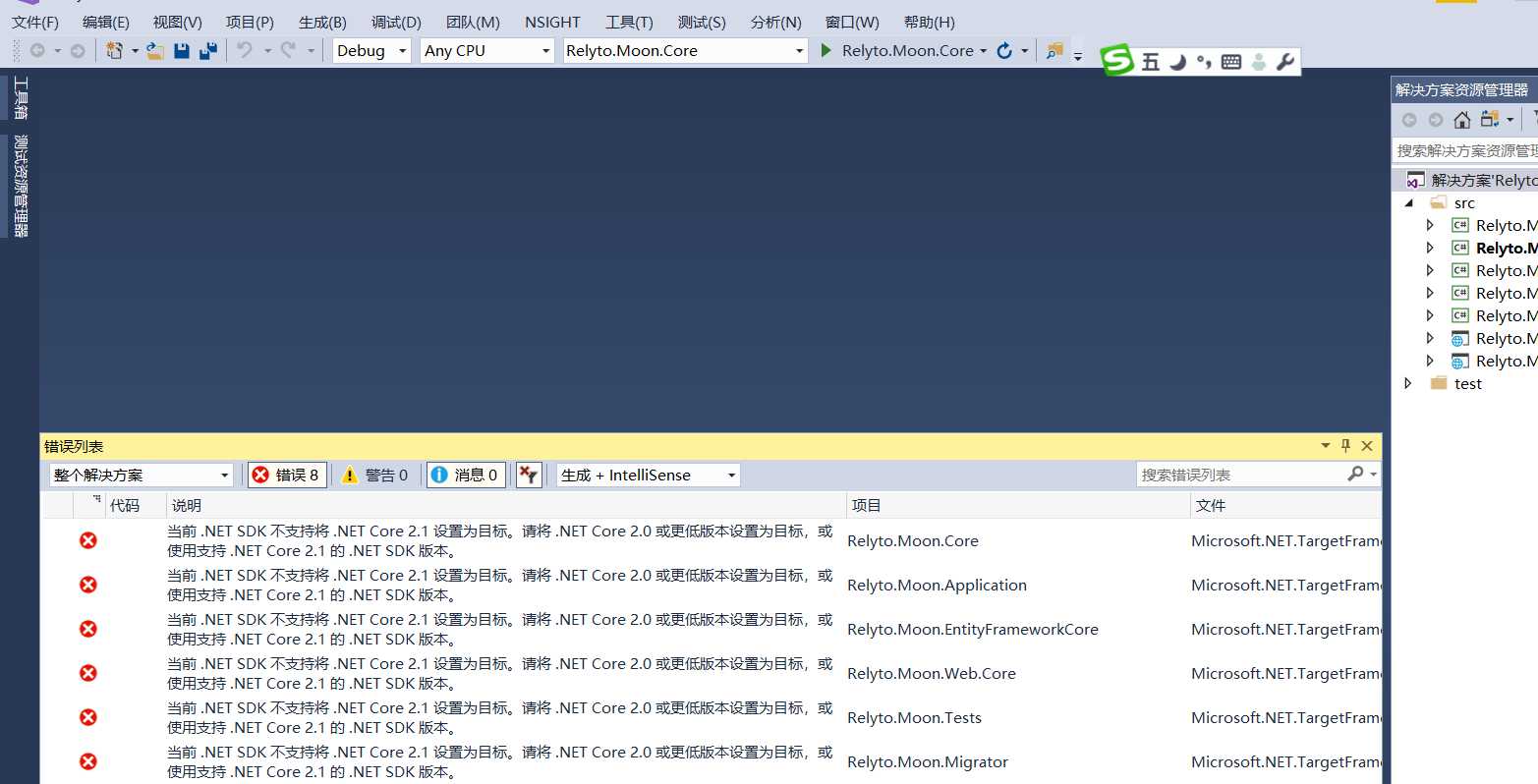
7.依次打開每個項目,修改項目屬性,將框架調整為2.0

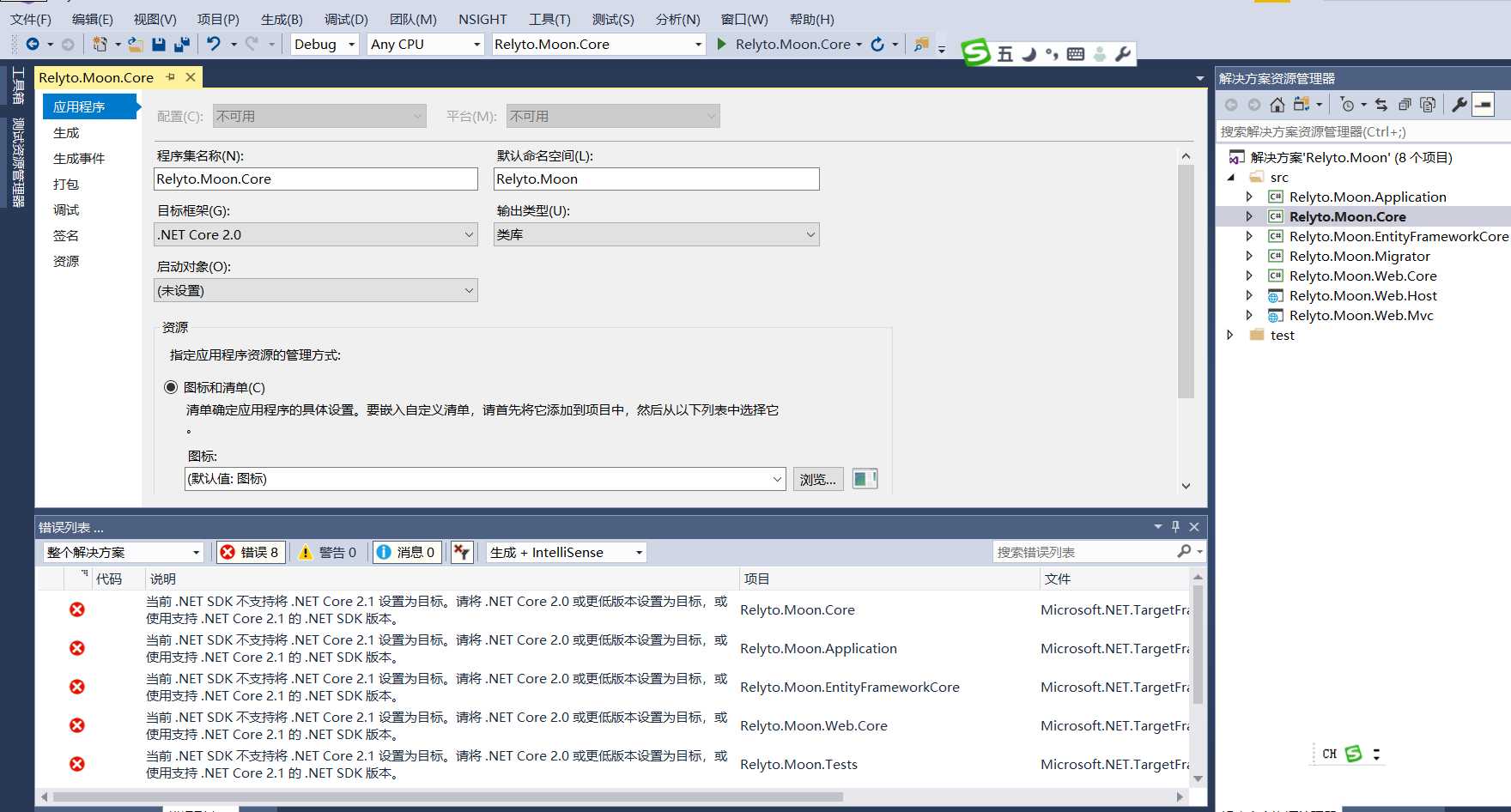
8.再次編譯,全部通過

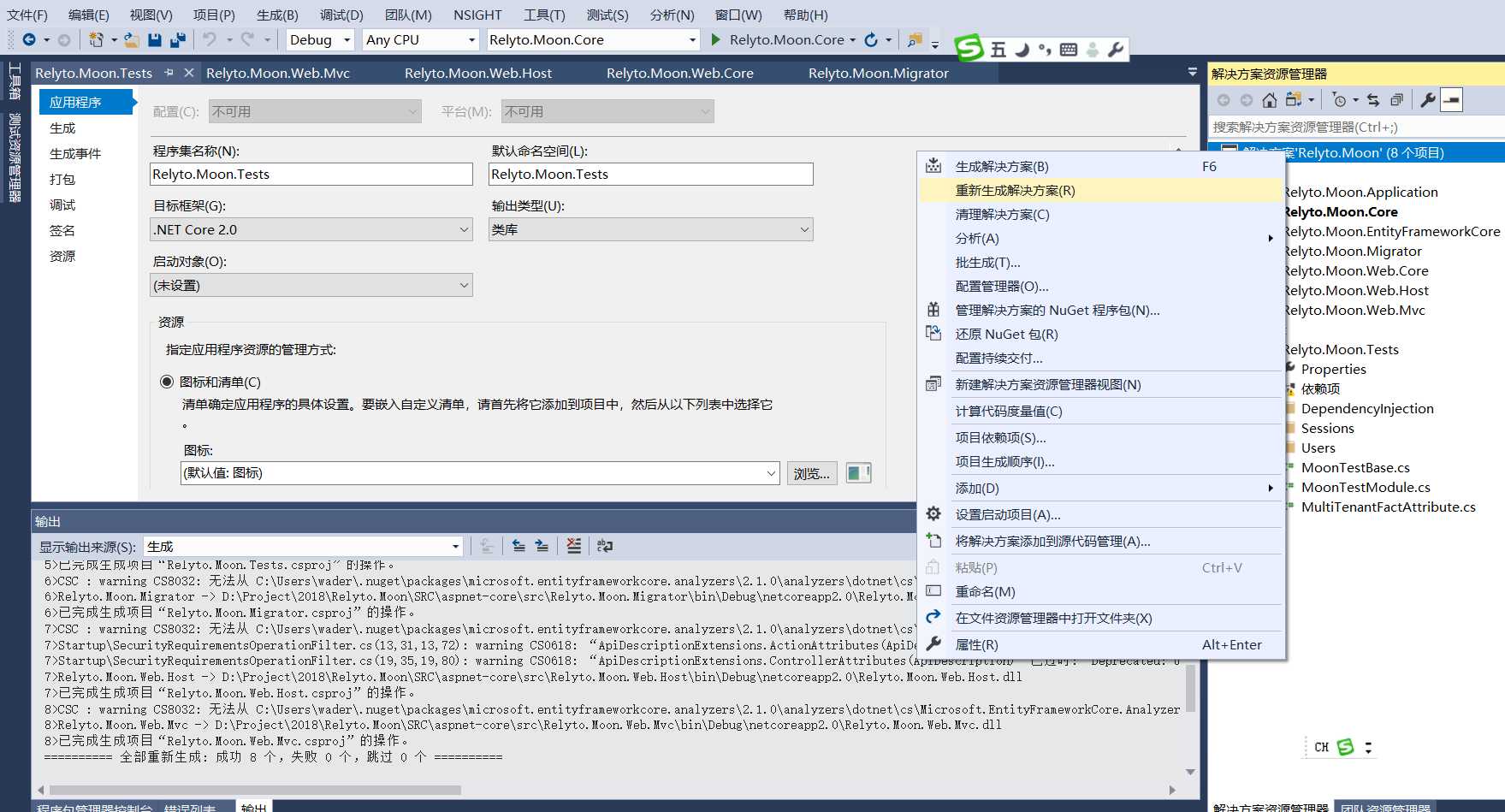
9.生成數據庫,先設置一下啟動項目,以修改數據庫連接參數: 這裏大家根據自己的情況修改數據庫連接字符串

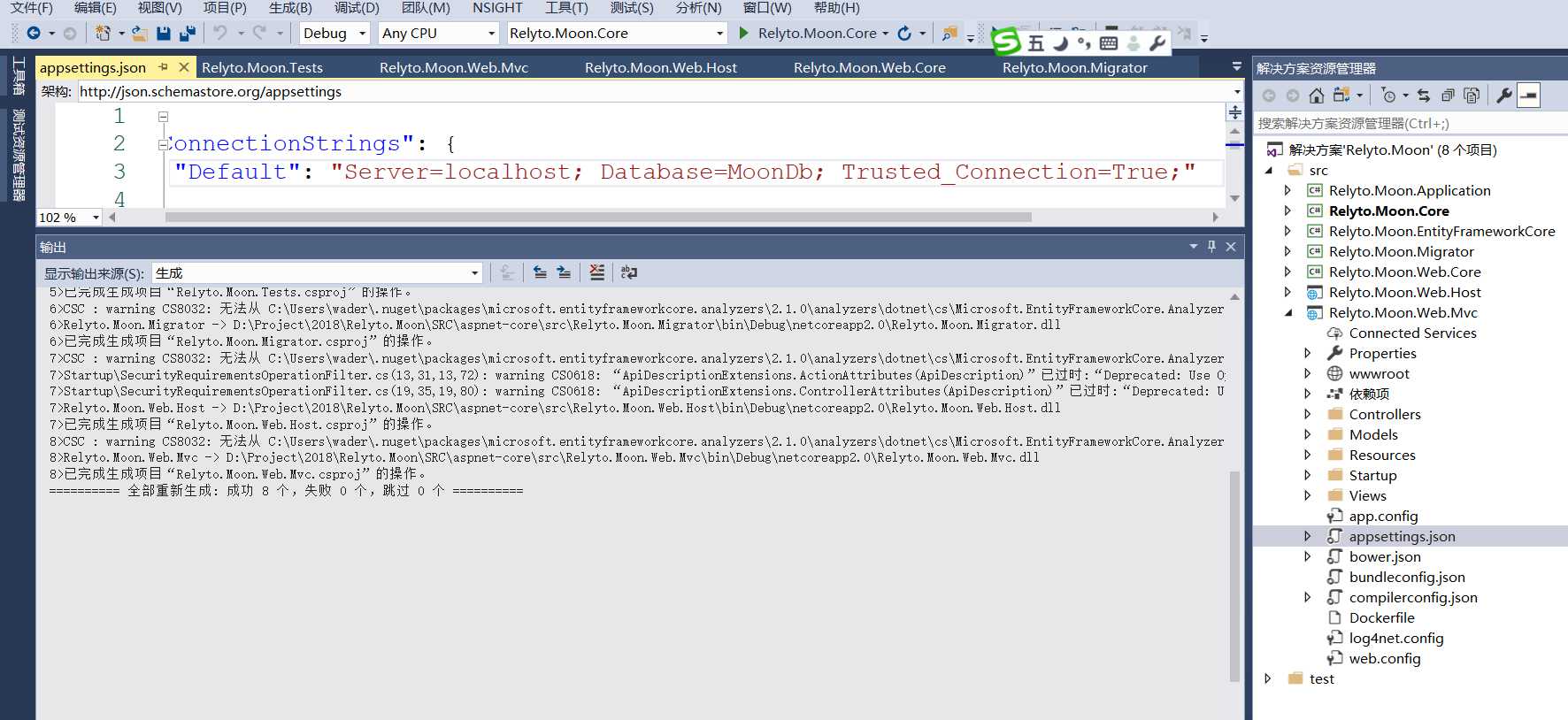
10.選擇nuget 包操作界面,以準備進行數據庫更新
通過從vs2017,菜單 中選擇 工具->nuget包管理器->程序包管理控制臺,切換到控制臺界面,然後選擇上面的項目為***.***.***.EntityFrameworkCOre

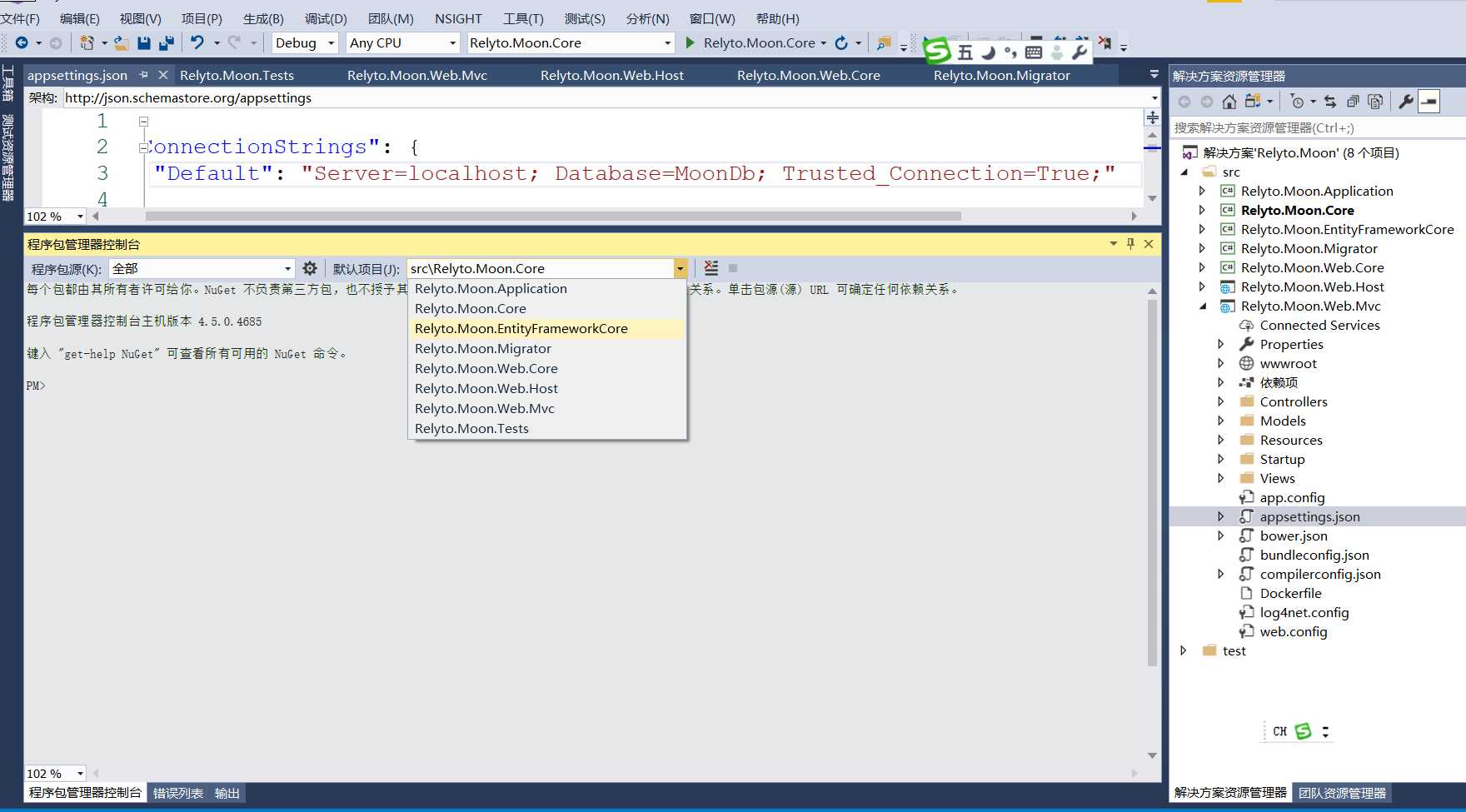
11.執行 update-database命令 
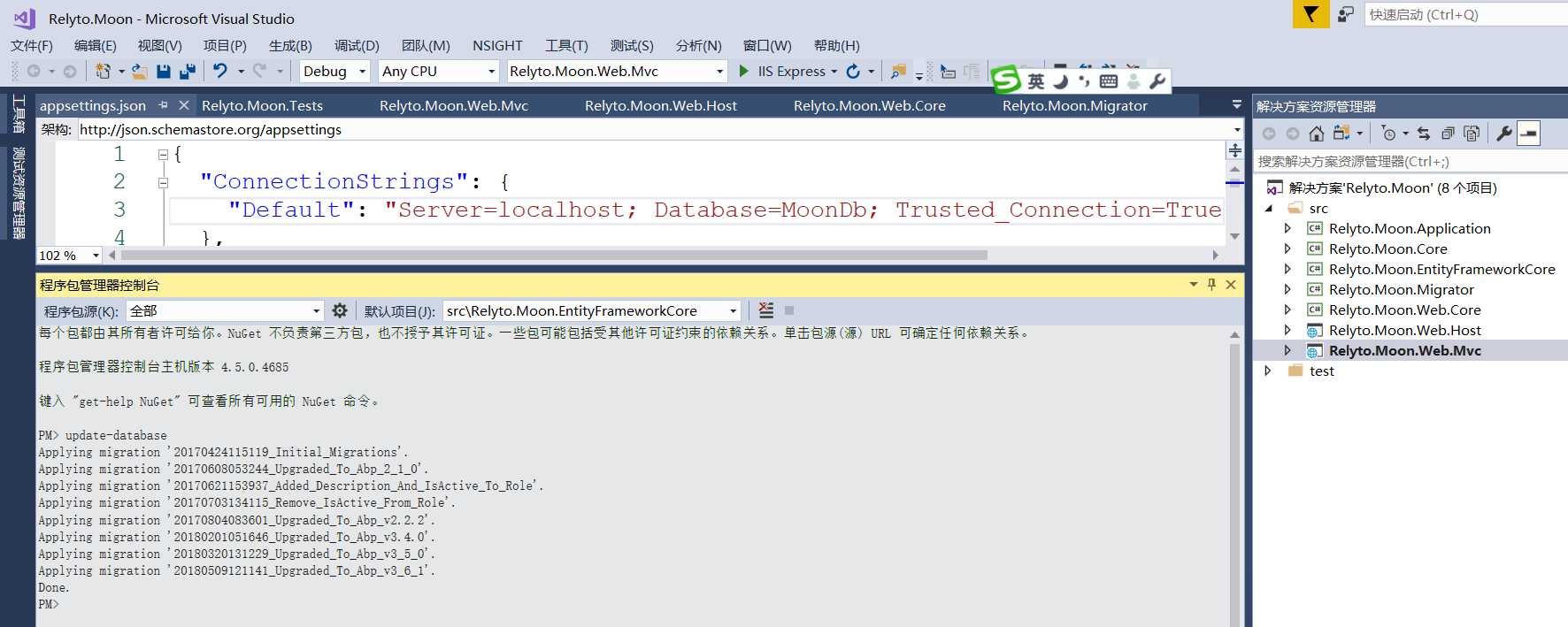
12.打開sql server檢查一下數據庫表是否成功生成

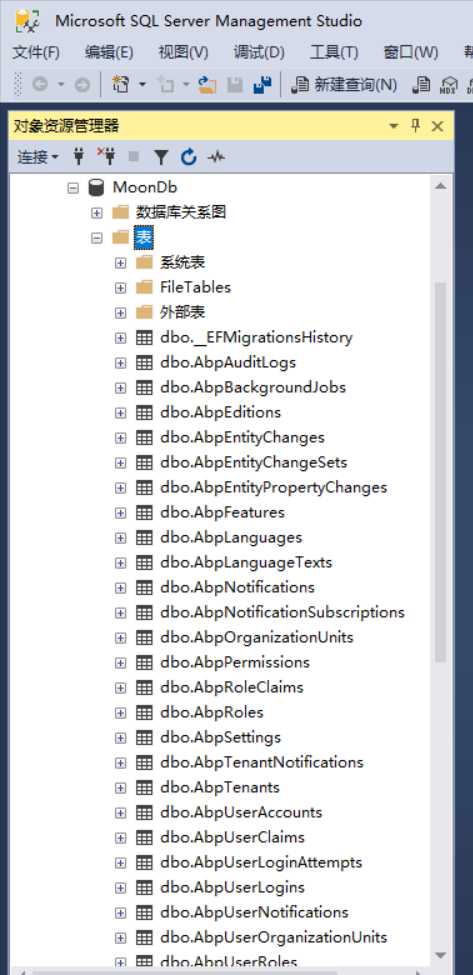
13.打開webhost項目,按f5啟動項目,你就可以看到swagger自動生成的api文檔效果了 
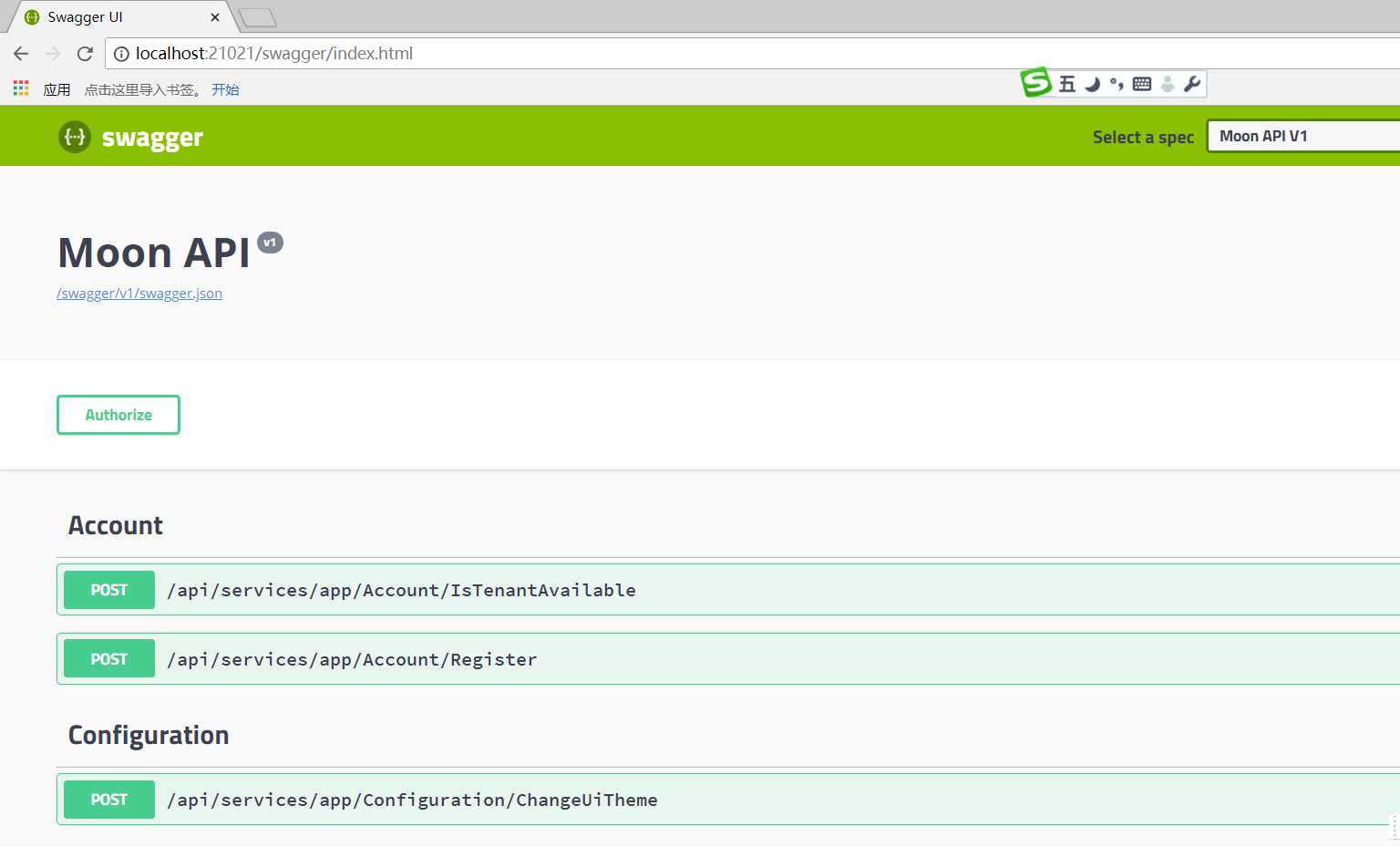
14.打開MVC項目,按f5啟動項目,你就可以看到相應的頁面了,默認用戶名是admin,密碼是123qwe,登錄進去,添加一個用戶試一試呢? 
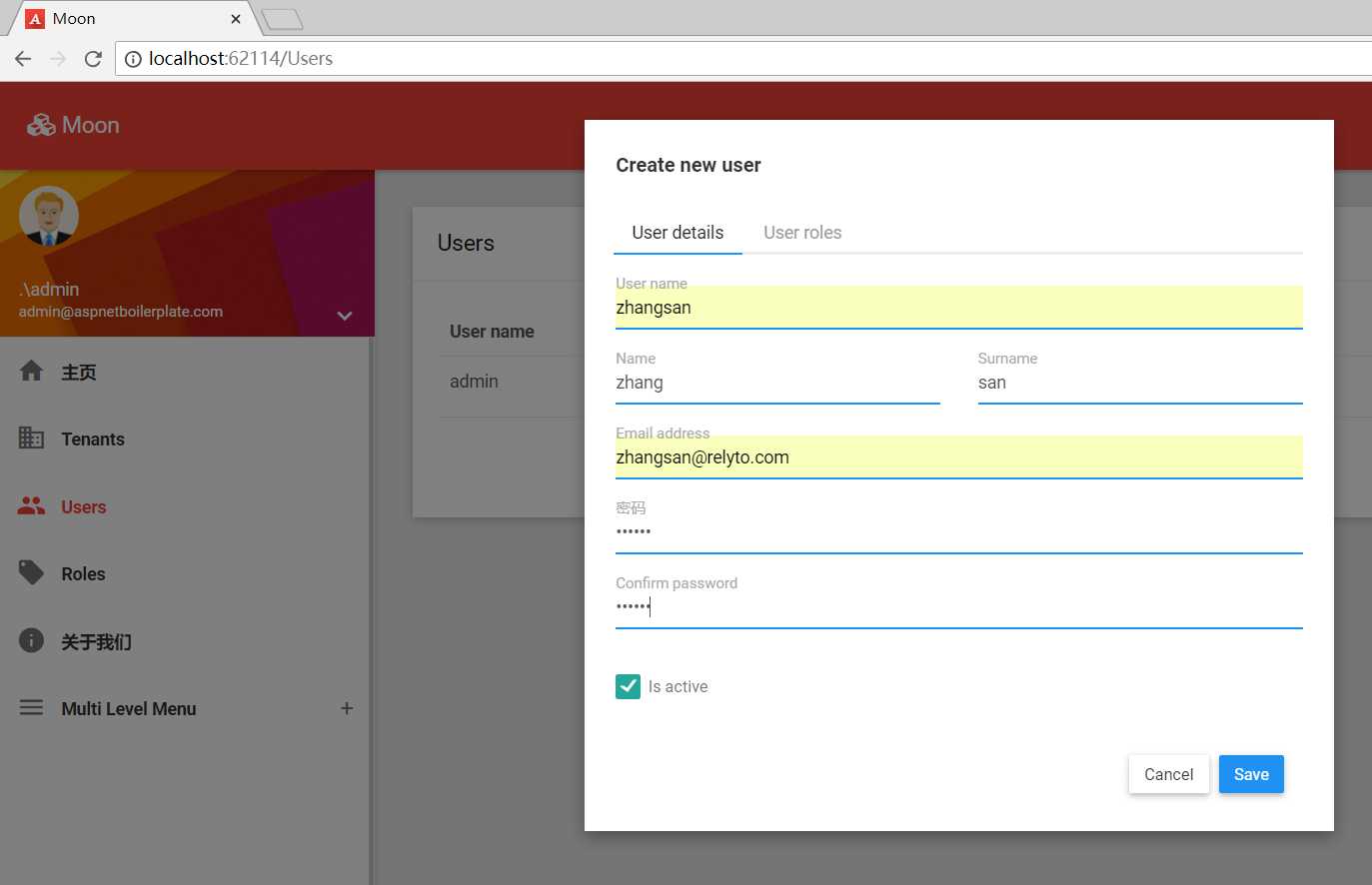
15.到此,後臺搭建第一步就完成了,你可以點開項目,研究一下相關代碼結構試一試。
#使用abp框架與vue一步一步寫我是月老的小工具(2) 後臺搭建初體驗
